Sáb 16 Jul 2011, 1:40 am
Como criar o efeito de camuflagem térmica usado pelo personagem Predador no filme que leva o mesmo nome.
01. Pressione Ctrl O e escolha uma imagem que será o Background da montagem, para este tutorial será usada a imagem abaixo.

02. Pressione Ctrl O e abra a imagem do personagem que iremos aplicar
o efeito de camuflagem, no caso do tutorial foi usada a imagem do
personagem alienígena do filme Alien, o ideal é usar uma imagem que já
venha com fundo transparente, com a imagem aberta pressione Ctrl A para
selecionar seu conteúdo, Ctrl C para copiar.

03. Volte ao documento
que contém a imagem de Background que abrimos no passo 01 e pressione
Ctrl V para colar o personagem, (caso seja necessário pressione Ctrl T
para abrir a caixa de Free Transform e redimensione a figura do
personagem usado para combinar com o Background), pressione Ctrl J para
duplicar a layer, clique na minatura da layer original do personagem (no
caso do tutorial a layer 2) com a tecla Ctrl pressionada para ativar a
seleção, pressione a letra D do teclado para resetar as cores de
Foreground e Background para preto e branco e vá em Filter>
Render> Clouds, retire a visibilidade da layer copiada clicando no
ícone do olho existente na frente da Layer acima.

04. Clique na layer onde aplicar o efeito de Clouds, pressione Ctrl A
para selecionar toda área do documento, Ctrl C para copiar, agora
pressione Ctrl N para criar um novo documento, pressione Ok, com o novo
documento aberto pressione Ctrl V para colar a imagem, clique na layer
Background e pressione Alt Backspace (a tecla acima do Enter) ou
pressione a letra G do teclado para selecionar a Paint Bucket Tool e
clique na layer background para pintar o background de preto.



05. Agora clique na layer do Alien e vá em Filter>
Sketch> Bas Relief, defina um valor de 13 pixels para Details e 6
pixels para Smoothness, pressione Ok, pressione Ctrl E para mesclar as
layers, pressione Ctrl S para salvar o documento, dê o nome de
displace.psd e pressione Ok, feche este documento e volte para o outro
documento que estava sendo trabalhado, clique na layer onde aplicamos o
efeito de clouds e vá em Layer> Delete> Layer para deletar a
layer, clique na layer Background e vá em Filter> Distort> Glass,
defina os valores abaixo, clique na pequena seta que existe ao lado da
opção Texture, escolha a opção Load Texture e escolha o arquivo que salvamos antes com o nome de displace.psd.

06. Agora clique na layer do Alien que está sem visibilidade e vá em
Layer> Show Layers para ativar sua visibilidade novamente, mude o
modo de blend da layer para Overlay e defina a opacidade em 50%.


07. Ao final sua imagem ficará como a da foto abaixo (clique sobre a imagem para ver em tamanho maior).

01. Pressione Ctrl O e escolha uma imagem que será o Background da montagem, para este tutorial será usada a imagem abaixo.

02. Pressione Ctrl O e abra a imagem do personagem que iremos aplicar
o efeito de camuflagem, no caso do tutorial foi usada a imagem do
personagem alienígena do filme Alien, o ideal é usar uma imagem que já
venha com fundo transparente, com a imagem aberta pressione Ctrl A para
selecionar seu conteúdo, Ctrl C para copiar.

03. Volte ao documento
que contém a imagem de Background que abrimos no passo 01 e pressione
Ctrl V para colar o personagem, (caso seja necessário pressione Ctrl T
para abrir a caixa de Free Transform e redimensione a figura do
personagem usado para combinar com o Background), pressione Ctrl J para
duplicar a layer, clique na minatura da layer original do personagem (no
caso do tutorial a layer 2) com a tecla Ctrl pressionada para ativar a
seleção, pressione a letra D do teclado para resetar as cores de
Foreground e Background para preto e branco e vá em Filter>
Render> Clouds, retire a visibilidade da layer copiada clicando no
ícone do olho existente na frente da Layer acima.

04. Clique na layer onde aplicar o efeito de Clouds, pressione Ctrl A
para selecionar toda área do documento, Ctrl C para copiar, agora
pressione Ctrl N para criar um novo documento, pressione Ok, com o novo
documento aberto pressione Ctrl V para colar a imagem, clique na layer
Background e pressione Alt Backspace (a tecla acima do Enter) ou
pressione a letra G do teclado para selecionar a Paint Bucket Tool e
clique na layer background para pintar o background de preto.



05. Agora clique na layer do Alien e vá em Filter>
Sketch> Bas Relief, defina um valor de 13 pixels para Details e 6
pixels para Smoothness, pressione Ok, pressione Ctrl E para mesclar as
layers, pressione Ctrl S para salvar o documento, dê o nome de
displace.psd e pressione Ok, feche este documento e volte para o outro
documento que estava sendo trabalhado, clique na layer onde aplicamos o
efeito de clouds e vá em Layer> Delete> Layer para deletar a
layer, clique na layer Background e vá em Filter> Distort> Glass,
defina os valores abaixo, clique na pequena seta que existe ao lado da
opção Texture, escolha a opção Load Texture e escolha o arquivo que salvamos antes com o nome de displace.psd.

06. Agora clique na layer do Alien que está sem visibilidade e vá em
Layer> Show Layers para ativar sua visibilidade novamente, mude o
modo de blend da layer para Overlay e defina a opacidade em 50%.


07. Ao final sua imagem ficará como a da foto abaixo (clique sobre a imagem para ver em tamanho maior).





